暇なゴールデンウィークのとある日。
整理整頓をしていたら、かつて使っていた初代iPad miniがひょっこり。
これを使い始めたのは、2013年だったかな。
ブログ執筆のメイン機として3年ほど使って次世代のiPad miniに、そして今は3代目になっています。
処理速度は遅いけど、まだ何かに使えるんじゃないかな。
ネットで調べてみると、電子ブックリーダー専用機やらインターネットラジオ専用機やら。
わかるんだけど、専用機は必要ないんだよな。
そんななかで、むむ、これは! と反応したのは。
Macのトラックパッド。
iPadとMacの双方にソフトを入れて、無線LANで通信するという仕組み、なるほどねぇ。
Macのマウスに不満がある訳ではないんだけど、長時間使い続けるとちょっと肩が凝るんですよ。
ワイアレスなので電池入り、その重量を物理的に動かし続けるからなんでしょう。
iPadなら画面のタッチセンサーの感度もいいし、よし、試しに入れてみるかな。
アプリの名前は『ワイアレスマウス』、これならiOS8.0に対応しているので、初代iPad miniでも動くんですよね。
手順通りにインストールして、さて、動かしてみますか。
のっぺりと緑色の画面、これがアプリとは思えないですね。
この緑色の部分がタッチパッドになっていて、お、普通にマウスが動いて…
結構使いやすい。
タップすればクリック、2本指で上下させるとスクロールアップ/ダウン。
3本指でドラッグもできるけど、これはちょっと使い難いな。
画面トップにあるのが各種コントロールで、有料ですけどメディア再生やキーボード表示も可能。
電卓や電源操作は、無料版でも使えました。
キーボードの横に設置、似たような大きさですね。
幅広の画面に合わせて、この向きで暫く使ってみたものの…
やっぱりドラッグがやり難いんだよな。
縦向きにすると、画面下にマウスボタンが出現。
ボタンを押しながらのドラッグも可能になって、この方が明らかに使いやすい。
iPad画面の幅が狭くなったので、ポインタ動作を大きくしてと。
うん、この向きであれば、ほぼマウスは不要なほどに使い易くなってくれました。
トラックパッドに慣れると、マウスは全く不用になるのかどうか。
暫くこれで試してみます。
【今日のワンポイント】
・このソフト、無線LANなのでBluetoothよりも長距離で通信可能。なのでプレゼンの時も、こいつで画面遷移をすればMacから離れても使えますね。
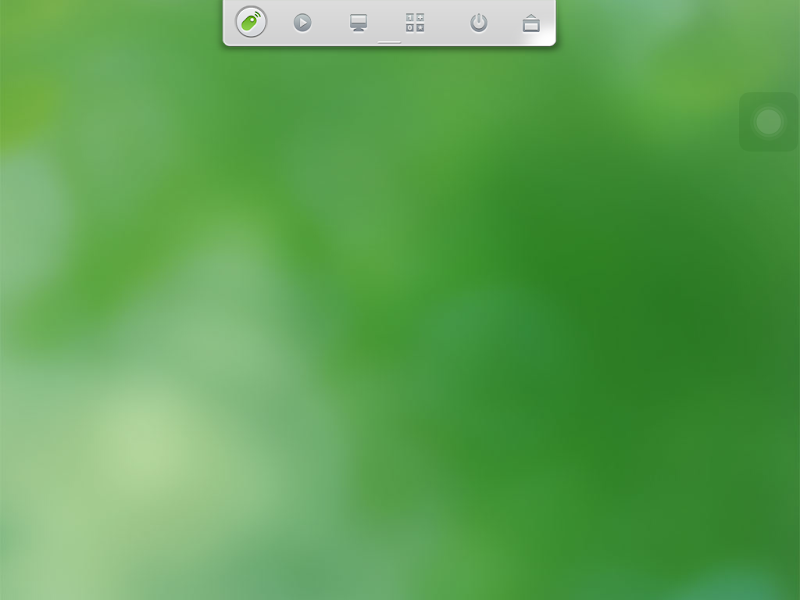

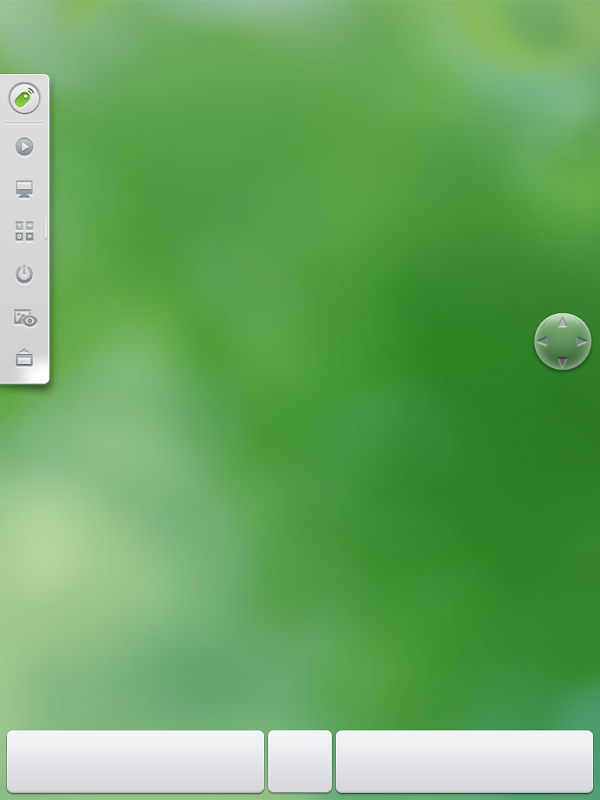
0 件のコメント:
コメントを投稿